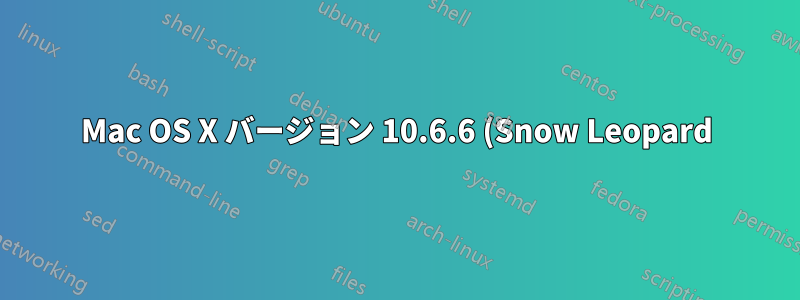%20%E3%81%A7%E3%82%A2%E3%82%AB%E3%82%A6%E3%83%B3%E3%83%88%E3%82%92%E9%9D%9E%E8%A1%A8%E7%A4%BA%E3%81%AB%E3%81%99%E3%82%8B%E3%81%AB%E3%81%AF%E3%81%A9%E3%81%86%E3%81%99%E3%82%8C%E3%81%B0%E3%81%84%E3%81%84%E3%81%A7%E3%81%99%E3%81%8B%3F.png)
セキュリティ上の理由から、Mac OS X に隠しアカウントを作成しようとしています。このプロセスはもっと簡単だと思っていましたが、やり方を理解するのに非常に苦労しました。もっと簡単にできると思っていました。ターミナルは (ある程度) 使用できますが、私はそれほど技術に詳しいわけではないので、ステップバイステップのプロセスが必要です。
答え1
ターミナルを開き、以下を入力します。
sudo defaults write /Library/Preferences/com.apple.loginwindow HiddenUsersList -array-add accountshortname andanotherone
これにより、ログインウィンドウから入力したユーザーが削除されます。エントリが追加される場合があります。他の…ただし、何かを隠していることを皆に知られることになります。
あるいは(さらに?)、開くシステム環境設定 » アカウント » リストのエントリを右クリック » 詳細アカウントのユーザー ID を 500 未満に変更します。
また、そのダイアログでユーザーのホーム ディレクトリを移動することもできるため、誰かが/Usersディレクトリを閲覧しても悪質な計画が阻止されることはありません。
次に、ターミナルを開いて次のように入力します。
sudo defaults write /Library/Preferences/com.apple.loginwindow Hide500Users -bool TRUE
この設定では、IDが500未満のすべてのユーザーアカウントを非表示にし、他の…エントリー。今後は簡単にログインできなくなることに注意してください。通常のユーザーには 501 から始まる ID が割り当てられます。
を使用すると、すべてのユーザーアカウントがマシンのすべてのユーザー(おそらくゲストも)に表示されるため、dsclログインウィンドウからユーザーを非表示にしたり、パスワードの入力を要求するように変更したりする以上のことは意味がありません。そしてリストエントリを選択する代わりにユーザー名(システム環境設定 » アカウント » ログインオプション » ログインウィンドウの表示方法:)。


